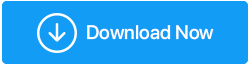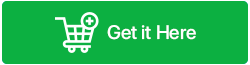10 лучших программ-деинсталляторов для Windows 11/10 в 2023 году
Опубликовано: 2023-08-07Вы когда-нибудь задумывались, сколько места на вашем компьютере с Windows 11/10 тратится программным обеспечением, которое вы не используете или которое вам не нужно? Вы можете быть удивлены, узнав, что некоторые из этих программ не только занимают ценное дисковое пространство, но и замедляют работу вашей системы , вызывают ошибки и ставят под угрозу вашу безопасность. Вот почему важно регулярно удалять программное обеспечение из Windows 11/10 и поддерживать ваш компьютер в чистоте и оптимизации. Но как это сделать? Каковы лучшие методы и инструменты для удаления нежелательного программного обеспечения из Windows 10 в 2023 году?
В этом сообщении блога мы покажем вам, как удалить программное обеспечение из Windows 11/10 в 2023 году, используя различные методы: приложение «Настройки», панель управления, командную строку и PowerShell. Мы также познакомим вас с некоторыми излучших программ удаления программного обеспечения для Windows 11/10 в 2023 году, которые помогут вам более эффективно и тщательно удалять программное обеспечение из Windows 10.
Эти инструменты могут сканировать вашу систему на наличие оставшихся файлов и записей реестра, удалять устаревшие или скрытые программы и даже массово удалять программное обеспечение. К концу этого поста вы узнаете, как профессионально удалить программное обеспечение с ПК с Windows 11/10 в 2023 году, освободить место и ускорить работу компьютера . Давайте начнем!
Обязательно прочтите: лучший деинсталлятор для Mac для удаления приложений
10 лучших программ для удаления, которые можно использовать в 2023 году (функции | плюсы и минусы | цена и многое другое)
Список содержания
- 1. Расширенный системный оптимизатор
- 2. Расширенная очистка ПК
- 3. Программа удаления IObit
- 4. CCleaner
- 5. Деинсталлятор Ashampoo 10
- 6. Компьютерный деинсталлятор
- 7. Мудрый деинсталлятор программ
- 8. Расширенный деинсталлятор PRO
- 9. Пуран Деинсталлятор
- 10. Деинсталлятор Revo
- Как удалить приложения на ПК с Windows 11/10 вручную?
- Какое мы выбрали лучшее приложение для удаления программ?
- Какие приложения для Windows 11/10 следует удалить?
- Часто задаваемые вопросы
В список входят наиболее эффективные и полезные приложения, которые можно использовать для пакетного удаления программ Windows. Узнайте об их последней версии, цене, функциях, плюсах и минусах, размере файла и многом другом.
1. Расширенный системный оптимизатор
| Последняя версия: 3.9.3645.18056. | Цена: 49,95 долларов США. | Размер файла: 16,2 МБ |
|---|
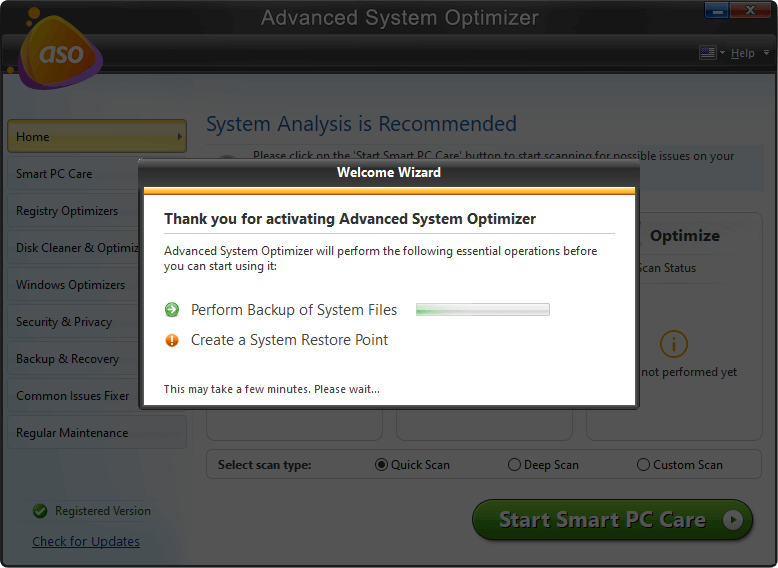
Скачать расширенный оптимизатор системы
Полный обзор расширенного системного оптимизатора
Advanced System Optimizer — это первоклассная утилита для очистки компьютера с надежной программой удаления, которая поможет вам удалить из вашей системы все виды приложений вместе с их остатками. Инструмент удаления также поможет вам бесплатно удалить ненужные файлы и дубликаты файлов, очистить историю браузера, окончательно уничтожить файлы, оптимизировать реестр Windows и многое другое.
Функции:
- Управляйте элементами автозагрузки, чтобы увеличить время загрузки.
- Исключительная функция удаления старых/больших файлов.
- Множество инструментов для удаления ненужных файлов, кешей, журналов, дубликатов и других избыточных данных.
- Специальный модуль для решения распространенных проблем с ПК.
Множество функций в одном пакете.
Глубокое сканирование для обнаружения широкого круга проблем.
Повысьте общую скорость и производительность.
Бесплатное приложение для очистки и удаления для новичков и опытных пользователей.
Приборную панель надо улучшить.
2. Расширенная очистка ПК
| Последняя версия: 1.5.0 | Цена: бесплатно/39,95 долларов США в год. | Размер файла: 8,3 МБ |
|---|
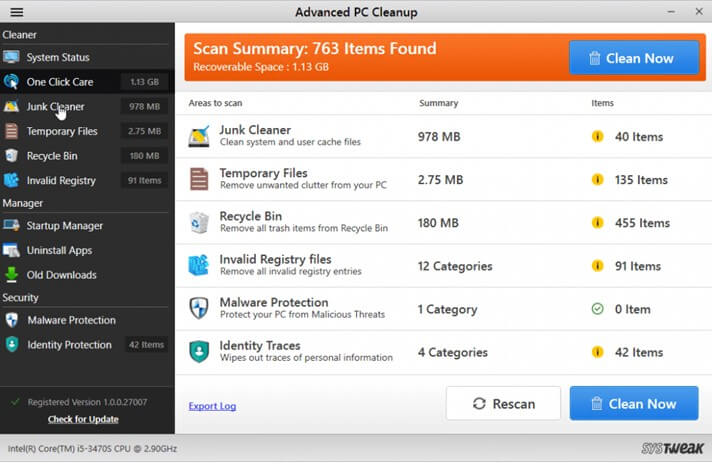
Нажмите здесь, чтобы загрузить расширенную очистку ПК
Полный обзор расширенной очистки ПК
Очистка вашего компьютера теперь стала проще, чем когда-либо прежде, вам просто нужно нажать несколько щелчков мыши, и все готово. На вашем компьютере нет ненужных файлов, элементов входа в систему, кешей, нежелательного программного обеспечения, потенциальных следов вредоносного ПО и многого другого. Advanced PC Cleanup — это потрясающий инструмент для оптимизации ПК и удаления, который повышает скорость и общую производительность.
Функции:
- Уход в один клик, чтобы решить все потенциальные проблемы с ПК за один раз.
- Наведите порядок в вашей системе, удалив ненужные файлы, временные файлы, элементы автозагрузки и многое другое.
- Мгновенно выявляйте большие/старые/нежелательные приложения и массово удаляйте их.
- Управляйте старыми и частичными загрузками и очищайте их, чтобы освободить больше места.
В комплект также входит средство исправления реестра.
Проверьте текущее состояние системы и другую информацию о компьютере.
Инструменты для защиты от вредоносных программ и личных данных.
Доступная утилита оптимизации для Windows 10, 8 и 7.
Ограниченные функциональные возможности бесплатной версии.
3. Программа удаления IObit
| Последняя версия: 10.5.0.5 | Цена: 29,99 долларов США в год. | Размер файла: 26,7 МБ |
|---|
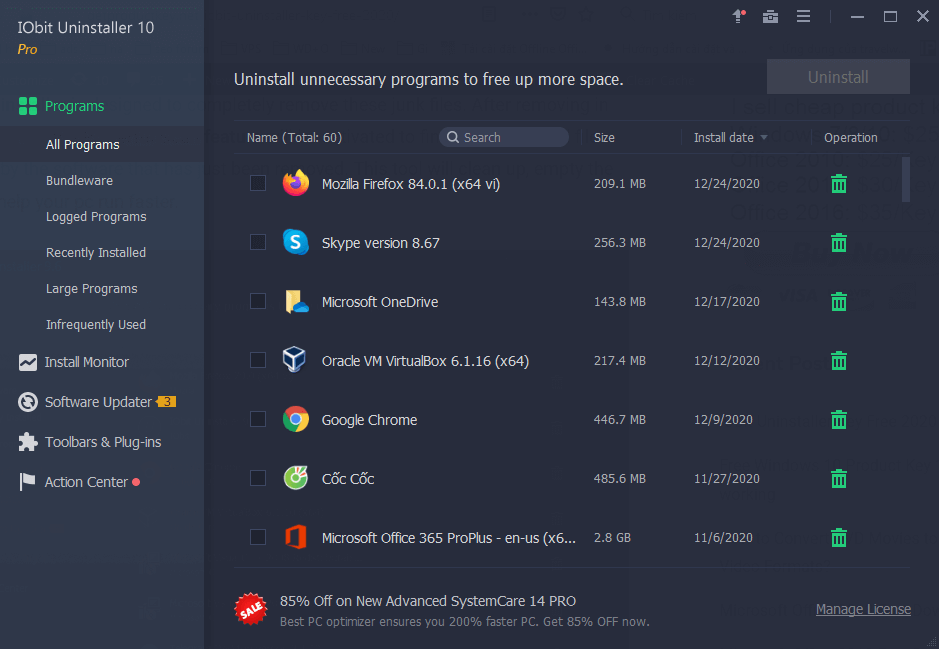
IObit — известное приложение в категории «Лучшее платное и бесплатное программное обеспечение для удаления» для Windows 10 и других версий. Вы можете искать установленные приложения, а также находить и удалять те, которые занимают массу места. Более того, вы можете удалить расширения браузера, панели инструментов, плагины, частичные загрузки и многое другое, чтобы восстановить исходную скорость и производительность.
Функции:
- Управление контекстными меню, вызываемыми правой кнопкой мыши.
- Сканирование и исправление проблем с реестром.
- Позволяет пользователям также удалять связанные программы.
- Утилита для уничтожения файлов для безвозвратного удаления конфиденциальных файлов.
Позволяет создавать точки восстановления системы.
Обнаруживает вредоносное ПО и помогает удалить его за несколько кликов.
Поддерживает принудительное удаление упрямых приложений.
Показывает много рекламы.
4. CCleaner
| Последняя версия: 5.78 | Цена: бесплатно/24,95 доллара США. | Размер файла: 25,4 МБ |
|---|
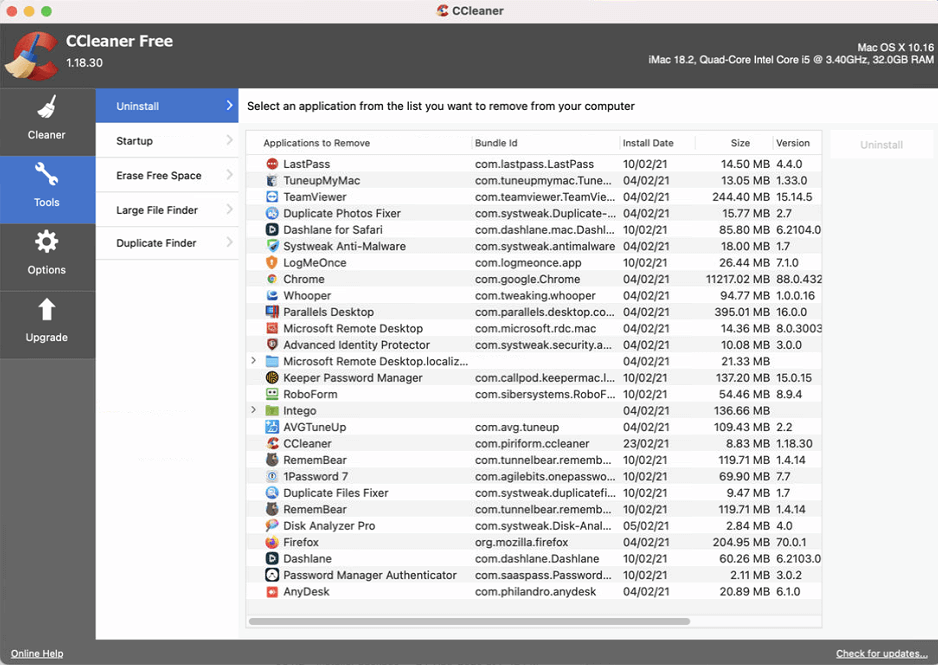
Вы предвидели это, верно? Что ж, наш список лучших программ-деинсталляторов для Windows 11/10 был бы неполным без упоминания CCleaner. Пионер в области утилит для очистки и оптимизации ПК предлагает множество функций для удаления приложений Windows, управления элементами автозагрузки, удаления дубликатов, управления контекстными меню и многого другого.
Функции:
- Очиститель жесткого диска для очистки дисков.
- Менеджер автозагрузки для добавления, удаления и отключения элементов автозагрузки.
- Очиститель реестра для очистки оставшихся остатков.
- Очистите файлы cookie, кеши, ненужные файлы и старые загрузки.
Сортируйте программы по имени, размеру или версии.
Доступна портативная версия.
Высокая совместимость со старыми версиями Windows.
Не поддерживает пакетную деинсталляцию.
5. Деинсталлятор Ashampoo 10
| Последняя версия: 10.00.13. | Цена: 20 долларов США | Размер файла: 17,5 МБ |
|---|
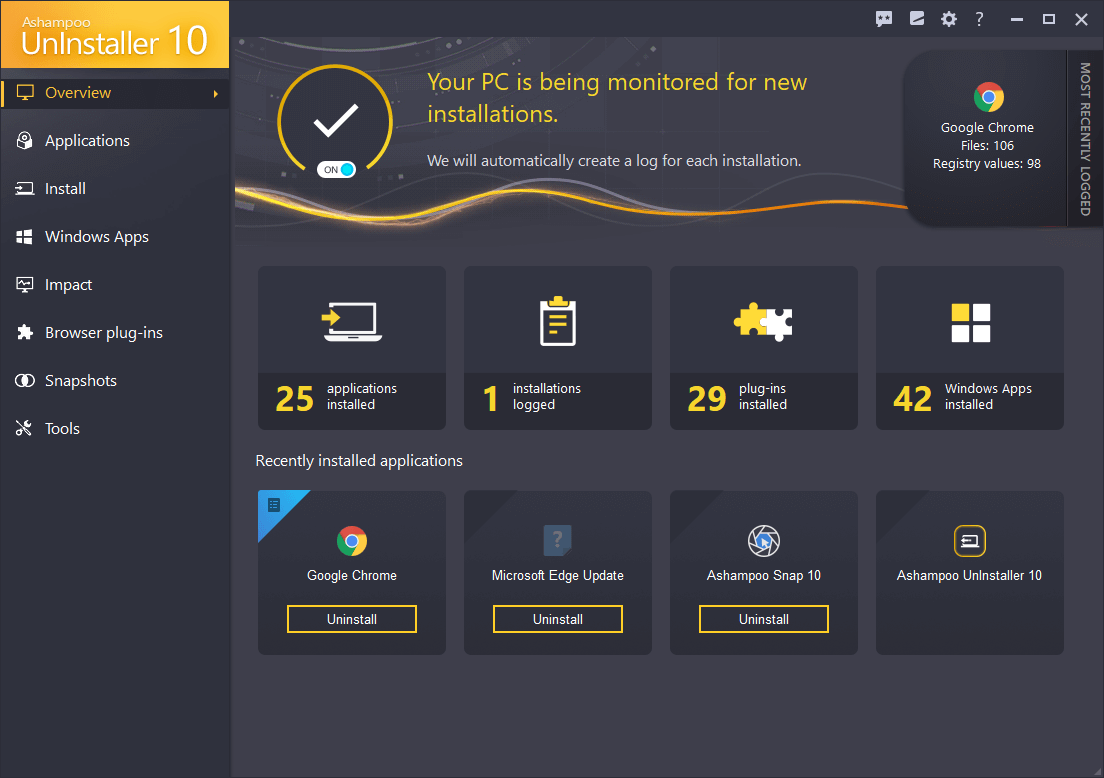
Возьмите под свой контроль то, что остается и что уходит с вашего компьютера с Windows 11/10! Ashampoo Uninstaller 10 — лучшая программа удаления для Windows 10. Это идеальное решение для удаления программ Windows и их следов. Кроме того, он очищает временные файлы, которые накапливаются с течением времени и вызывают частые замедления работы ПК.
Функции:
- Очистите ненужные файлы, кеши и временные файлы в кратчайшие сроки.
- Помогает удалить плагины браузера и приложения Магазина Windows.
- Выполните быстрый поиск в Интернете, чтобы узнать о легитимности конкретной программы.
- Управление элементами автозагрузки и обслуживание запущенных служб.
Передовая технология глубокой очистки
Удаляет сложные и старые настройки
Сохраняет историю удаленных и установленных приложений.
Этот деинсталлятор для Windows получает обновления нечасто.
6. Компьютерный деинсталлятор
| Последняя версия: 1.4.7.142. | Цена: Бесплатное приложение для удаления. | Размер файла: 2,5 МБ |
|---|
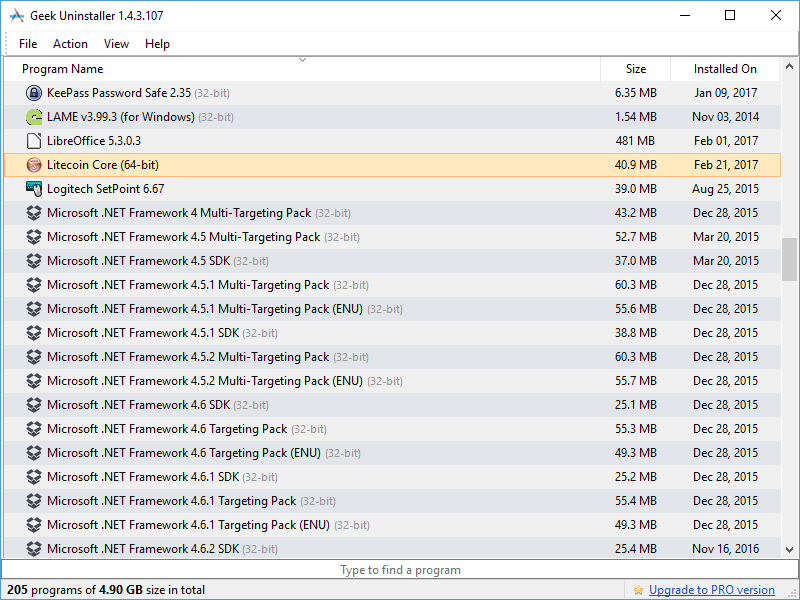

Скачать сейчас
Впечатляющее бесплатное программное обеспечение для удаления Windows 10 для удаления приложений в Windows 10. Эта программа удаления выполняет глубокое и быстрое сканирование, чтобы в мгновение ока удалить остатки программы с вашего компьютера с Windows 10/11. Более того, Geek Uninstaller использует принудительное удаление, чтобы избавиться от упрямых и сломанных программ. Круто, правда? Этот модуль обеспечивает полную очистку!
Функции:
- Сортирует установленные программы по имени, размеру, дате и другим параметрам.
- Используйте функцию принудительного удаления, чтобы удалить упрямые программы.
- Позволяет пользователям управлять контекстными меню.
Интуитивно понятная планировка.
Доступна портативная версия.
Также поддерживает более старые версии ПК с Windows.
Ограниченные функциональные возможности.
7. Мудрый деинсталлятор программ
| Последняя версия: 2.4.2. | Цена: бесплатный деинсталлятор Windows. | Размер файла: 6,2 МБ |
|---|
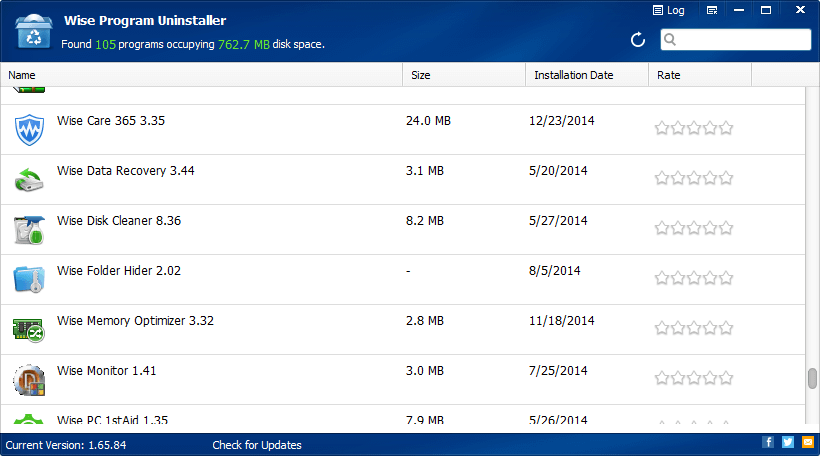
Скачать сейчас
Вот еще одно исключительное программное обеспечение для удаления Windows 11 и других версий с чистым и современным интерфейсом — Wise Program Uninstaller. Как только программа удаления удаляет ненужные приложения с вашего компьютера, она запускает быстрое сканирование, чтобы выявить остатки и удалить их, чтобы освободить больше места.
Функции:
- Принудительное удаление, чтобы удалить устаревшие приложения Windows.
- Сортируйте программы по дате установки или размеру.
- Позволяет пользователям также удалять мошеннические приложения из Проводника.
- Прочтите встроенные обзоры, отправленные пользователями, чтобы узнать больше о продуктах.
Чистый интерфейс.
Доступен портативный вариант.
Поддерживает версии от Windows XP до Windows 10.
Пакетное удаление иногда вызывает проблемы.
8. Расширенный деинсталлятор PRO
| Последняя версия: 13.22.0.42. | Цена: 29 долларов США. | Размер файла: 10,2 МБ |
|---|
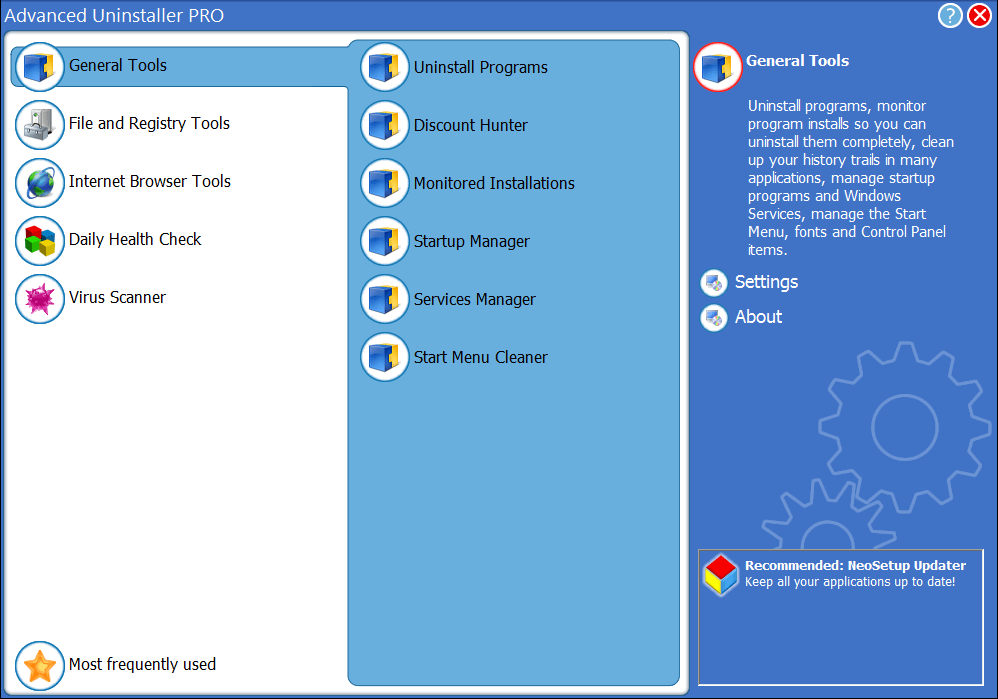
Скачать сейчас
Представляем вам еще одно лучшее программное обеспечение для удаления Windows 10, оснащенное всеми основными функциями, необходимыми для идеального деинсталлятора Windows. Встречайте Advanced Uninstaller Pro, исключительную программу удаления программного обеспечения, которая безопасно удаляет ненужные приложения и связанные с ними данные. Кроме того, он содержит полный набор инструментов для оптимизации и обслуживания вашего компьютера, позволяющий повысить общую скорость и производительность.
Функции:
- Сканирование оставшихся элементов реестра.
- Менеджер контекстного меню.
- Очиститель реестра для повышения производительности.
- Уничтожитель файлов для окончательного удаления файлов.
Инструменты для устранения распространенных ошибок ПК.
Исправьте ошибки реестра.
Поддерживает дефрагментацию диска.
Другие инструменты могут загромождать интерфейс.
9. Пуран Деинсталлятор
| Последняя версия: 3.0 | Цена: Бесплатное удаление приложения. | Размер файла: 1,4 МБ |
|---|
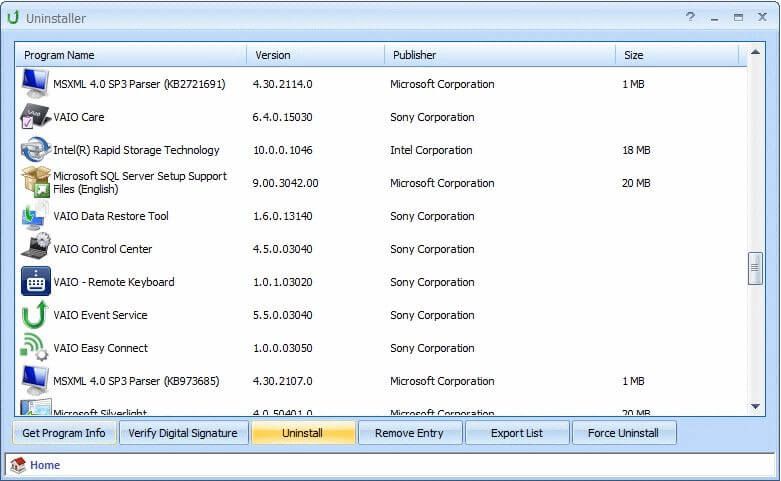
Скачать сейчас
Puran Utilities, производитель популярных инструментов для обслуживания системы, предлагает бесплатную программу удаления под названием Pura Uninstaller. Бесплатная программа удаления Windows работает аналогично другим утилитам, упомянутым здесь, и поддерживает пакетное удаление, принудительное удаление и т. д. Он обеспечивает полную очистку и помогает навести порядок в вашей системе без особых усилий.
Функции:
- Сортировка и поиск по списку.
- Поддерживает идентификацию вредоносных программ.
- Удалите все следы приложения и поддерживайте порядок на жестком диске.
Чистый и лаконичный интерфейс,
Программа удаления программного обеспечения требует небольшого количества процессора и оперативной памяти.
Хорошее время отклика.
Получает нерегулярные обновления.
10. Деинсталлятор Revo
| Последняя версия: 2.2.5 | Цена: 24,95 доллара США. | Размер файла: 7,1 МБ |
|---|
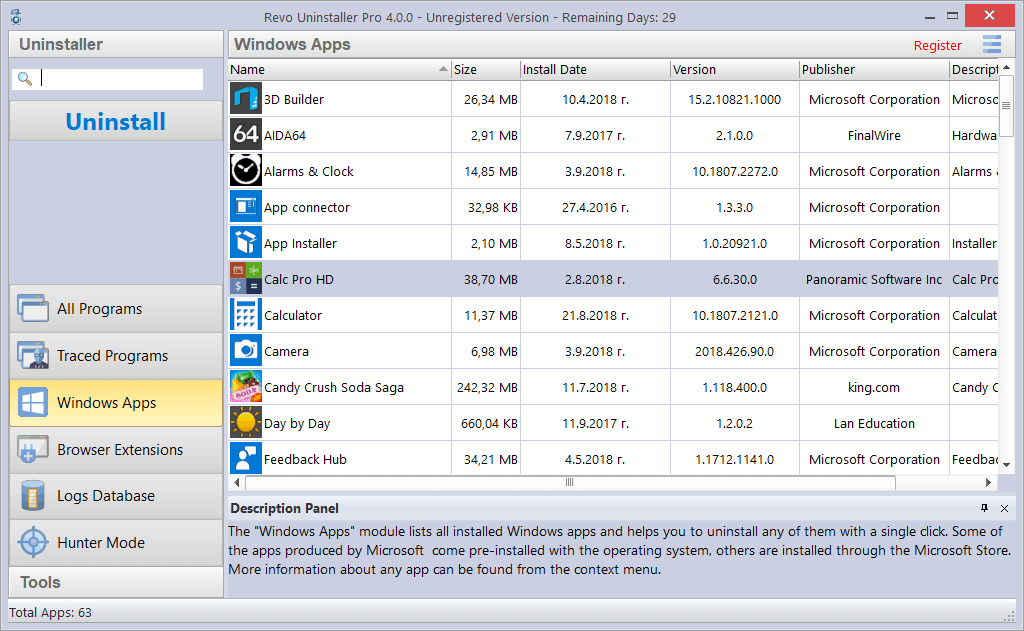
Скачать сейчас
Программное обеспечение Revo Uninstaller для Windows 10 гарантирует, что остатки, такие как элементы реестра, файлы и папки, оставленные встроенной функцией удаления Windows, полностью удаляются из системы Windows 10. Он предлагает несколько режимов сканирования: безопасный, средний и расширенный для достижения эффективных результатов. Если вы попытаетесь использовать эту программу удаления программного обеспечения, не забудьте поделиться с нами своим опытом в разделе комментариев ниже!
Функции:
- Помогает контролировать установку приложений в режиме реального времени.
- Уведомляет, если приложение загружается при запуске системы.
- Остановите автозапуск, завершите или удалите процесс.
Легко запускаемые действия.
Создает точку восстановления автоматически.
Доступна портативная версия.
Создает проблемы при удалении частично загруженных программ.
Как удалить приложения на ПК с Windows 11/10 вручную?Попробуйте эти различные методы профессионального удаления программ: 1. Удаление из настроек: удобный способ попрощаться с настольными приложениями и приложениями UWP на вашем ПК.Просто откройте«Настройки» , нажмите «Приложения»и выберите«Приложения и функции». Там вы найдете полный список всех установленных приложений, и, несколькими щелчками мыши по трехточечной кнопке рядом с каждым приложением, вы можете легко выбрать «Удалить» . 2. Удаление из PowerShell. Воспользуйтесь более сложным способом удаления настольных приложений и приложений UWP с помощью мощных команд.Откройте PowerShell от имени администратора, введите«Get-AppxPackage», чтобы просмотреть полный список приложений на вашем компьютере, а затем выполните«Get-AppxPackage имя приложения |Remove-AppxPackage» , чтобы удалить нужное приложение. Не забудьте заменить «имя приложения» на точное имя, указанное в списке. 3. Удаление из панели управления. Это традиционный способ удаления настольных приложений, работающих на системной архитектуре x86.Откройте Панель управления , нажмите«Программы», а затем выберите«Программы и компоненты». На вашем компьютере вы найдете полный список настольных приложений, а простой щелчок правой кнопкой мыши по каждому приложению позволит вам выбрать «Удалить» или «Удалить/изменить» .Помните, что этот метод может не работать для приложений UWP и может оставить некоторые остатки после удаления. Следовательно, мы настоятельно рекомендуем нашим читателям использоватьстороннюю программу удаления программного обеспечения , которая может сканировать вашу систему на наличие оставшихся файлов и записей реестра, удалять устаревшие или скрытые программы и даже массово удалять программное обеспечение. |
Какое мы выбрали лучшее приложение для удаления программ?
Мы надеемся, что эта запись в блоге помогла вам узнать, как удалить программное обеспечение с ПК с Windows 11 и 10 в 2023 году, используя различные методы и инструменты. Удалив нежелательное программное обеспечение с вашего компьютера, вы сможете освободить место, ускорить работу системы и повысить безопасность. Однако не все методы и инструменты одинаково эффективны и действенны. Некоторые из них могут оставить после себя следы неустановленного программного обеспечения, что в дальнейшем может вызвать проблемы.
Вот почему мы рекомендуем использовать Advanced System Optimizer , лучшее программное обеспечение для удаления для Windows 10 и 11. Оно может помочь вам массово удалить программное обеспечение с настольного компьютера/ноутбука вместе со связанными с ним файлами и папками.Он также может очистить ваш компьютер от ненужных файлов , вредоносных программ, элементов автозагрузки и т. д. Загрузите Advanced System Optimizer сегодня и наслаждайтесь более быстрым и чистым ПК!
Какие приложения для Windows 11/10 следует удалить?
Хотите знать, какое программное обеспечение Windows 10 удалить? На вашем компьютере предустановлено несколько нежелательных приложений, программ и вредоносного ПО . Они просто ответственны за то, что занимают массу места для хранения и заставляют вашу систему работать очень медленно. Мы делимся небольшим списком бесполезных устаревших приложений, раздутого ПО, вредоносного ПО или ненужного мусора, который вам, вероятно, не нужен на вашем компьютере.
- QuickTime
- Дерьмовые средства для очистки ПК
- uTorrent
- Adobe Flash Player
- Ударно-волновой игрок
- Microsoft Сильверлайт
- Джава
- Нежелательные расширения браузера
- Раздутое ПО производителя
- Принтер купонов для Windows
Кроме того, рассмотрите возможность удаления любого программного обеспечения Windows 10/11, которое вы больше не используете, или любых больших программ, занимающих значительное место.
Часто задаваемые вопросы
Безопасно ли использовать программное обеспечение для удаления?
Да, используя утилиту известного и уважаемого бренда, вы можете рассчитывать на то, что приложения-деинсталляторы удалят старые, большие и бесполезные программы Windows.
Достаточно ли хорош деинсталлятор Windows?
Это, безусловно, хорошо для удаления программ Windows одну за другой. Однако, если вам необходимо удалить программное обеспечение в пакетном режиме вместе со связанными с ним файлами и остатками, вам следует выбрать лучшее программное обеспечение для удаления для Windows 10.
Почему программа не удаляется?
Вы можете столкнуться с проблемами при удалении вредоносного ПО в Windows 10. Но вы можете следовать этому пошаговому руководству для успешного удаления программ Windows.
Еще читайте:
Лучшее программное обеспечение для оптимизации ПК для повышения производительности вашего компьютера